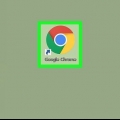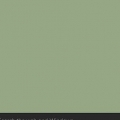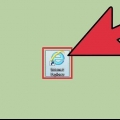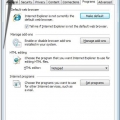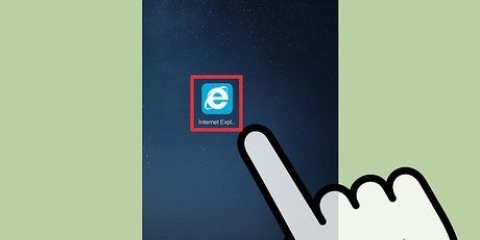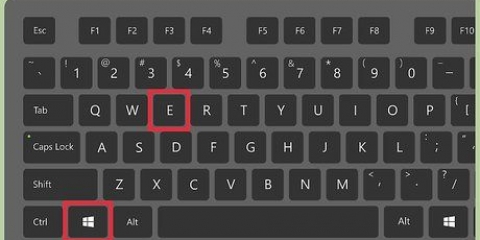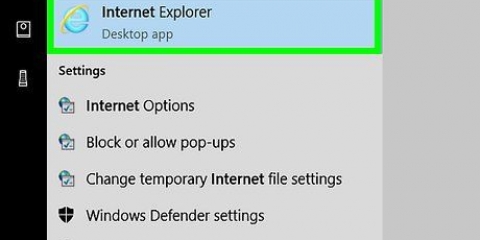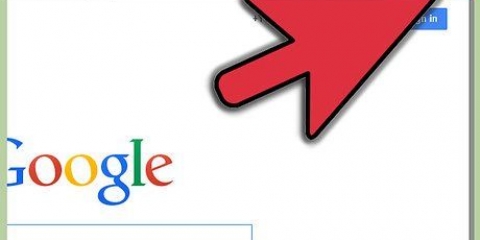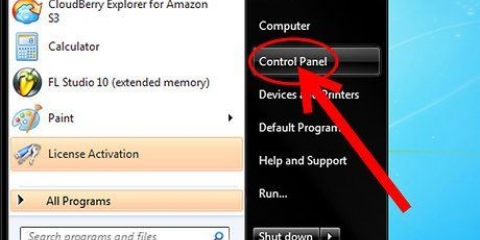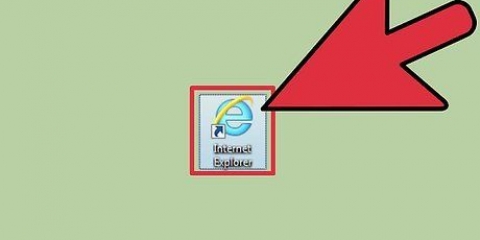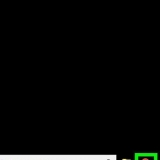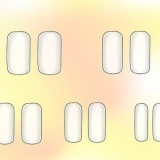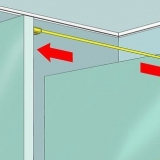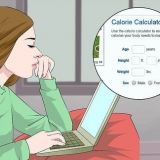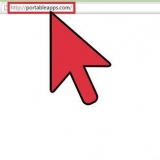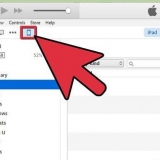Opret et link på dit skrivebord fra internet explorer 9
Indhold
Er der en hjemmeside, du besøger så ofte, at du vil lave en genvej til den? Selvom dette var svært i tidligere versioner af Internet Explorer, er det blevet meget nemmere i Internet Explorer 9. Denne artikel vil forklare dig denne procedure.
Trin

1. Åbn din Internet Explorer 9-browser.

2. Gå til den side, du vil oprette en genvej til på dit skrivebord.
Metode 1 af 3: Direkte fra Internet Explorer 9 (højreklik)

1. Højreklik på et tomt sted (ingen tekst eller billeder) på siden.

2. Klik på indstillingen "Opret genvej".

3. Se på dialogen. Sørg for, at dette virkelig er den side, du vil oprette en genvej til på dit skrivebord.

4. Klik på "Ja" for at bekræfte valget.
Metode 2 af 3: Direkte fra Internet Explorer 9 (træk og slip)

1. Åbn det websted, du vil oprette en genvej til, i Internet Explorer 9.

2. Gør vinduet mindre end den maksimale størrelse, så du har et sted, hvor du nemt kan trække et ikon.

3. Find ikonet i venstre side af adresselinjen (URL`en).

4. Træk dette ikon til dit skrivebord.

5. Slip museknappen.
Metode 3 af 3: Fra Windows-skrivebordet

1. Åbn dit Windows-skrivebord.

2. Højreklik på dit skrivebord.

3. Klik på indstillingen "Ny".

4. Klik på børneindstillingen "Genvej".

5.Klik på feltet med teksten "Angiv varens placering..." og begynd at skrive den fulde adresse (dvs. http://).

6. Klik på "Næste".

7. Indtast en titel for denne hjemmeside, eller behold den som standard "Ny internetgenvej". Det er bedst, hvis du vælger titlen som angivet af browseren eller noget lignende.

8. tryk på knappen "Komplet".
Tips
Med de andre trin skal du kende den nøjagtige side, du vil oprette en genvej til, for at kunne skrive på den side, genvejen peger på; så skriv det helt ud for at oprette genvejen. Den første del kræver dog lidt mindre tekst og sikrer, at de nødvendige data til din genvej allerede er oprettet. Du kan altid lave titlen på et senere tidspunkt.
Artikler om emnet "Opret et link på dit skrivebord fra internet explorer 9"
Оцените, пожалуйста статью
Lignende
Populær